Comment réparer un Chrome lent sous Windows 11
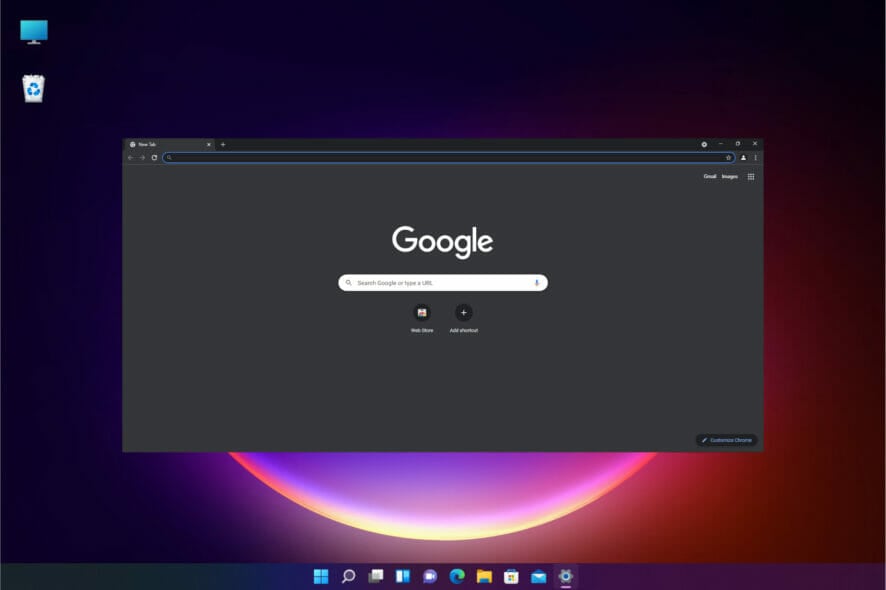
TL;DR
Chrome peut ralentir sous Windows 11 pour des raisons courantes : cache volumineux, trop d27onglets, extensions gourmandes, ou une version obsolète. Suivez les étapes ci-dessous pour redémarrer, nettoyer les données, contrôler les processus, désactiver le préchargement, supprimer les extensions problématiques, mettre à jour ou réinitialiser Chrome. Si tout échoue, vérifiez la présence de malwares et envisagez un autre navigateur.
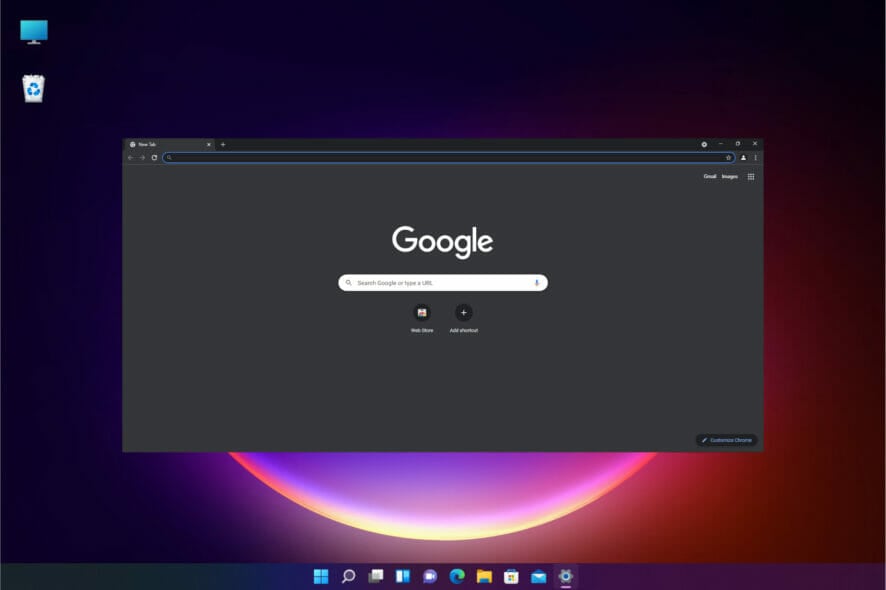
Google Chrome est le navigateur Internet le plus utilisé, et environ six utilisateurs sur dix l27utilisent pour naviguer. L27une des raisons majeures de cette adoption est sa rapidité, sa fiabilité et ses performances. Cependant, Chrome peut parfois être lent sous Windows 11, et l27expérience de navigation s27en trouve dégradée.
Ce guide explique pourquoi Chrome ralentit, propose des solutions pas à pas et ajoute des outils et des modèles pour aider un utilisateur particulier ou un administrateur informatique à diagnostiquer et corriger le problème.
Pourquoi Chrome devient-il soudainement lent ?
Chrome peut ralentir pour plusieurs raisons, depuis une utilisation intensive de la mémoire jusqu2727à une version obsolète. Voici les causes les plus fréquentes :
- Cache et fichiers temporaires trop volumineux
- Trop d27onglets ouverts
- Extensions ou modules complémentaires gourmands
- Histoire de navigation volumineuse
- Mauvaise connexion Internet
- Processus de fond qui consomment CPU et mémoire
- Paramètres qui préchargent des pages
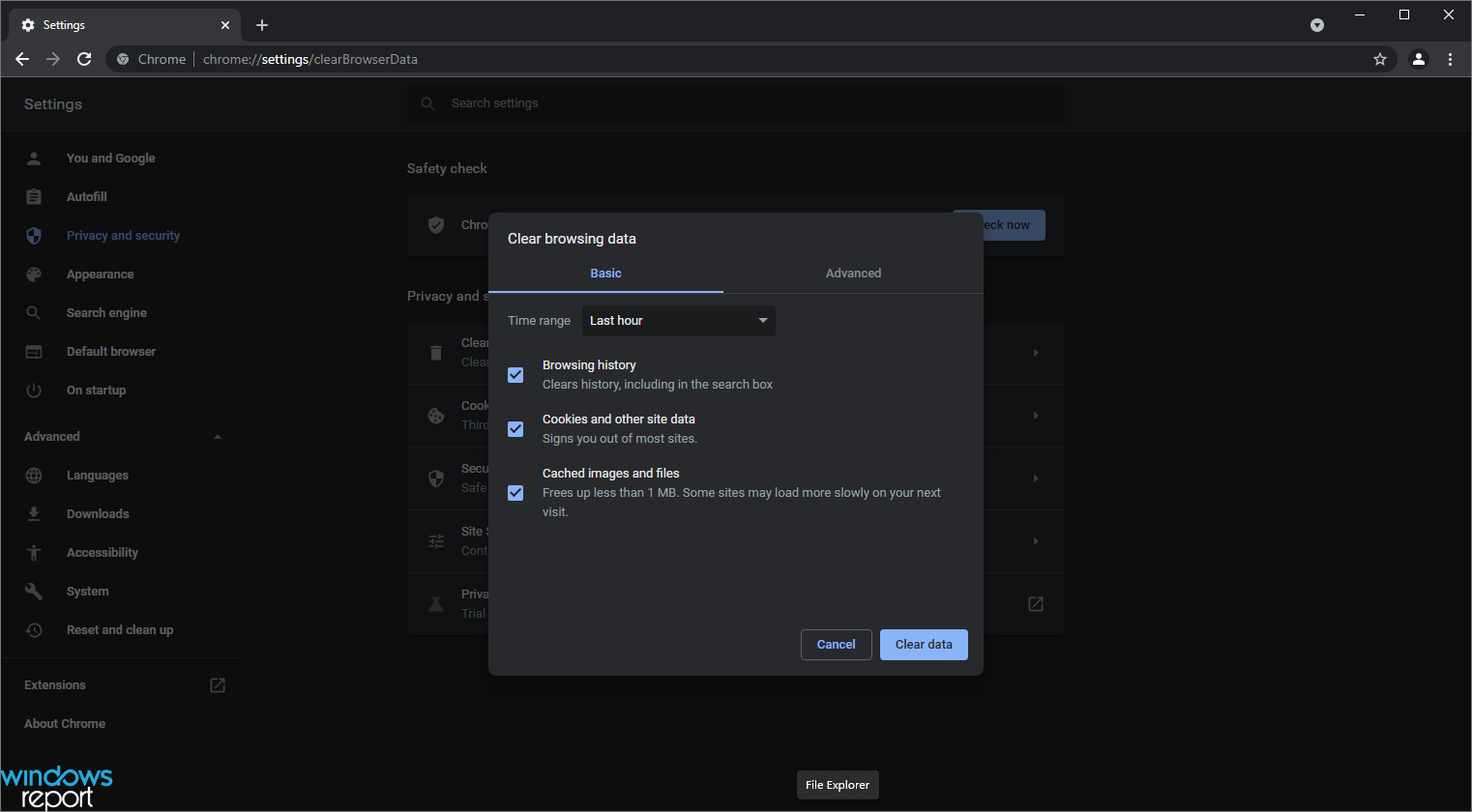
Lorsque vous avez de nombreux onglets, Chrome conserve des caches et des fichiers temporaires en mémoire. Ces caches accélèrent le chargement, mais en stockant trop de données, le navigateur peut ralentir.
Signes fréquents d27un Chrome lent
- D27ouverture très longue au démarrage
- Lenteur lors du chargement des pages
- Consommation élevée de CPU ou de mémoire visible dans le gestionnaire de tâches
- Onglets qui se figent ou crashent
Étapes rapides pour accélérer Chrome sous Windows 11
Les sections suivantes détaillent des actions simples et vérifiées. Commencez par les solutions les plus rapides et testez entre chaque étape.
1. Redémarrer le navigateur
- Cliquez sur la croix en haut à droite pour fermer Chrome puis rouvrez-le. Si cela ne suffit pas, fermez complètement le processus :
- Faites un clic droit sur le bouton Démarrer et choisissez le Gestionnaire des tâches.
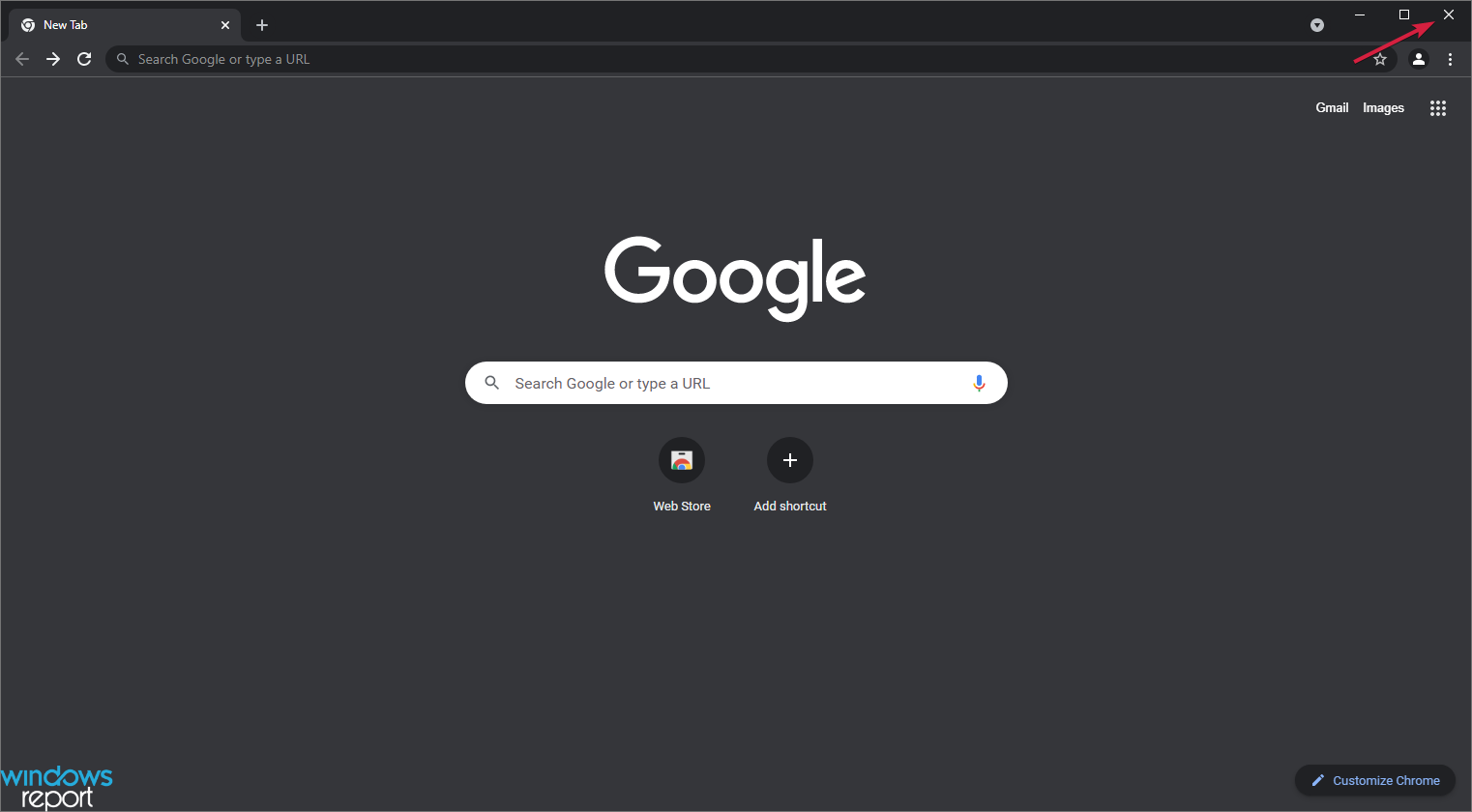
- Dans Processus, sélectionnez Google Chrome et cliquez sur Terminer la tâche.
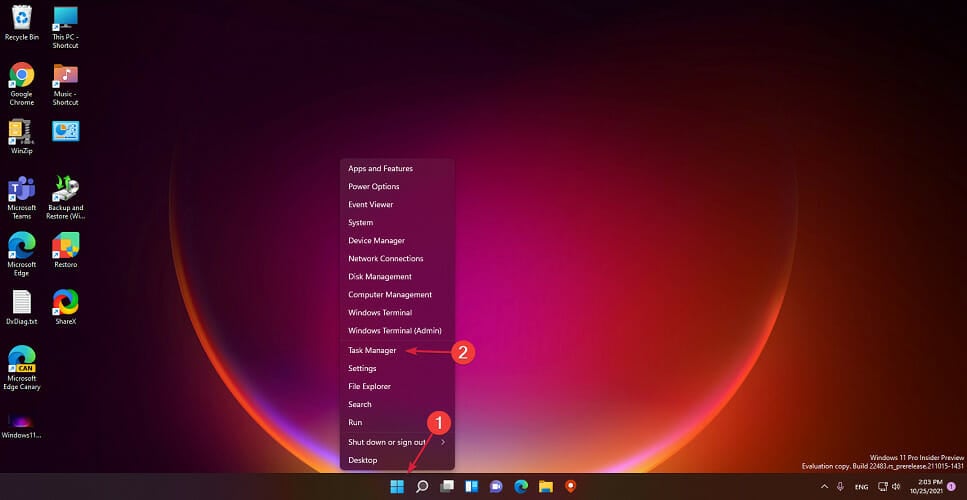
- Relancez Chrome et vérifiez la vitesse.
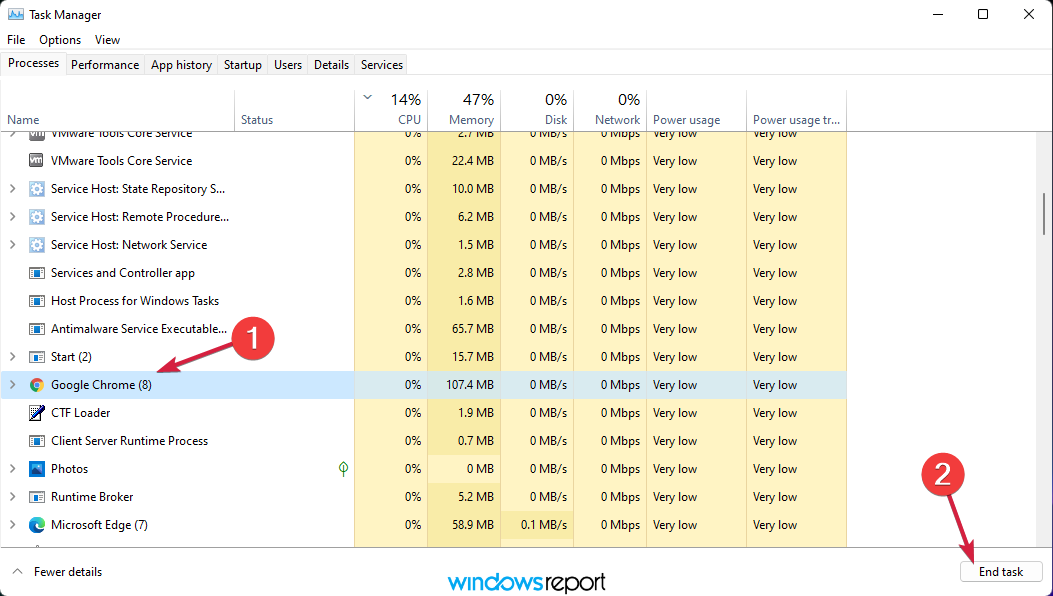
Souvent, le redémarrage corrige les problèmes temporaires liés à la mémoire ou aux processus bloqués.
2. Effacer les données de navigation
- Cliquez sur les trois points verticaux en haut à droite.
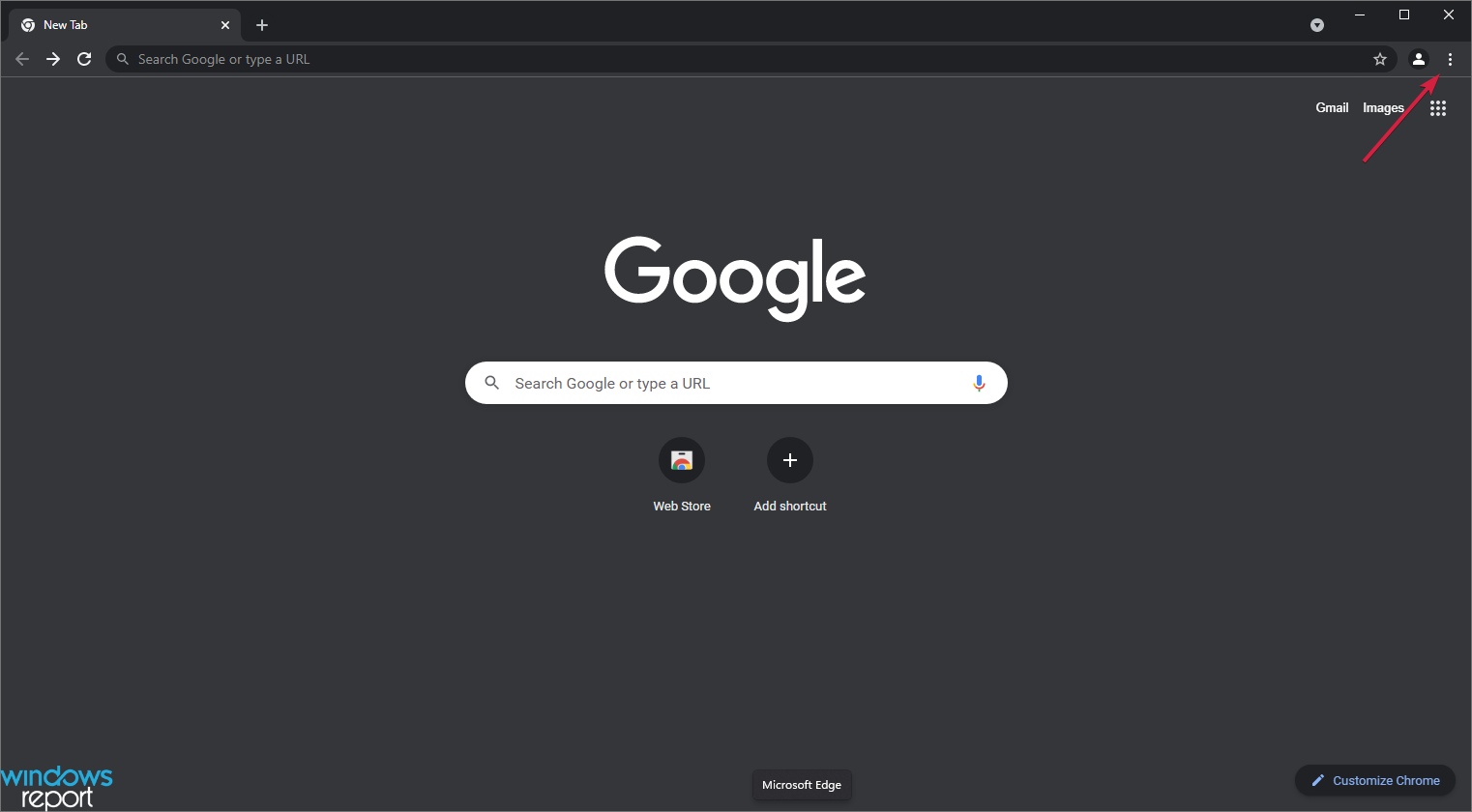
- Allez sur Plus d27outils puis Effacer les données de navigation.

- Dans la colonne de gauche, sélectionnez Confidentialité et sécurité puis Effacer les données de navigation.
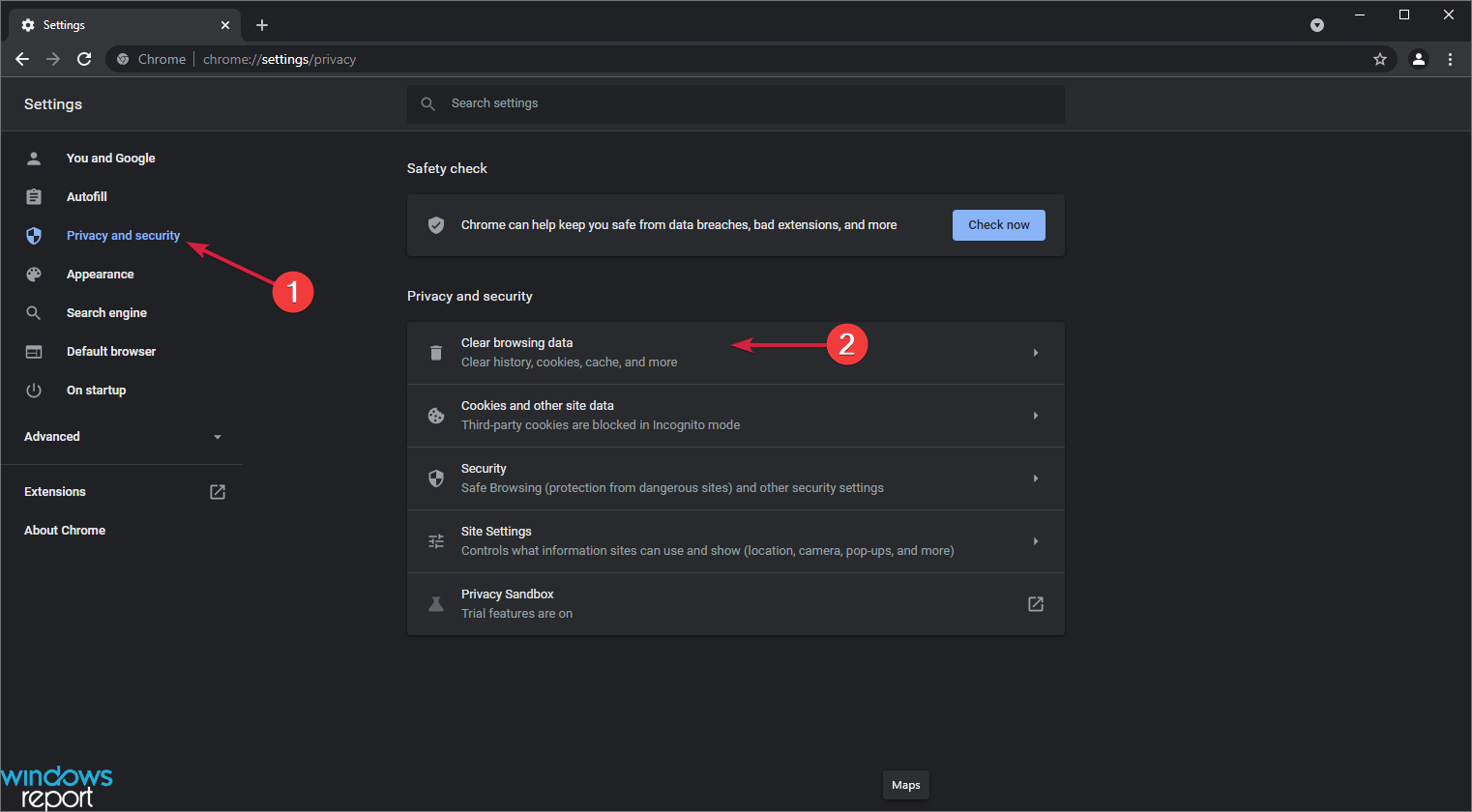
- Pour Période, choisissez Toute la période, cochez les types de données à supprimer, puis cliquez sur Effacer les données.
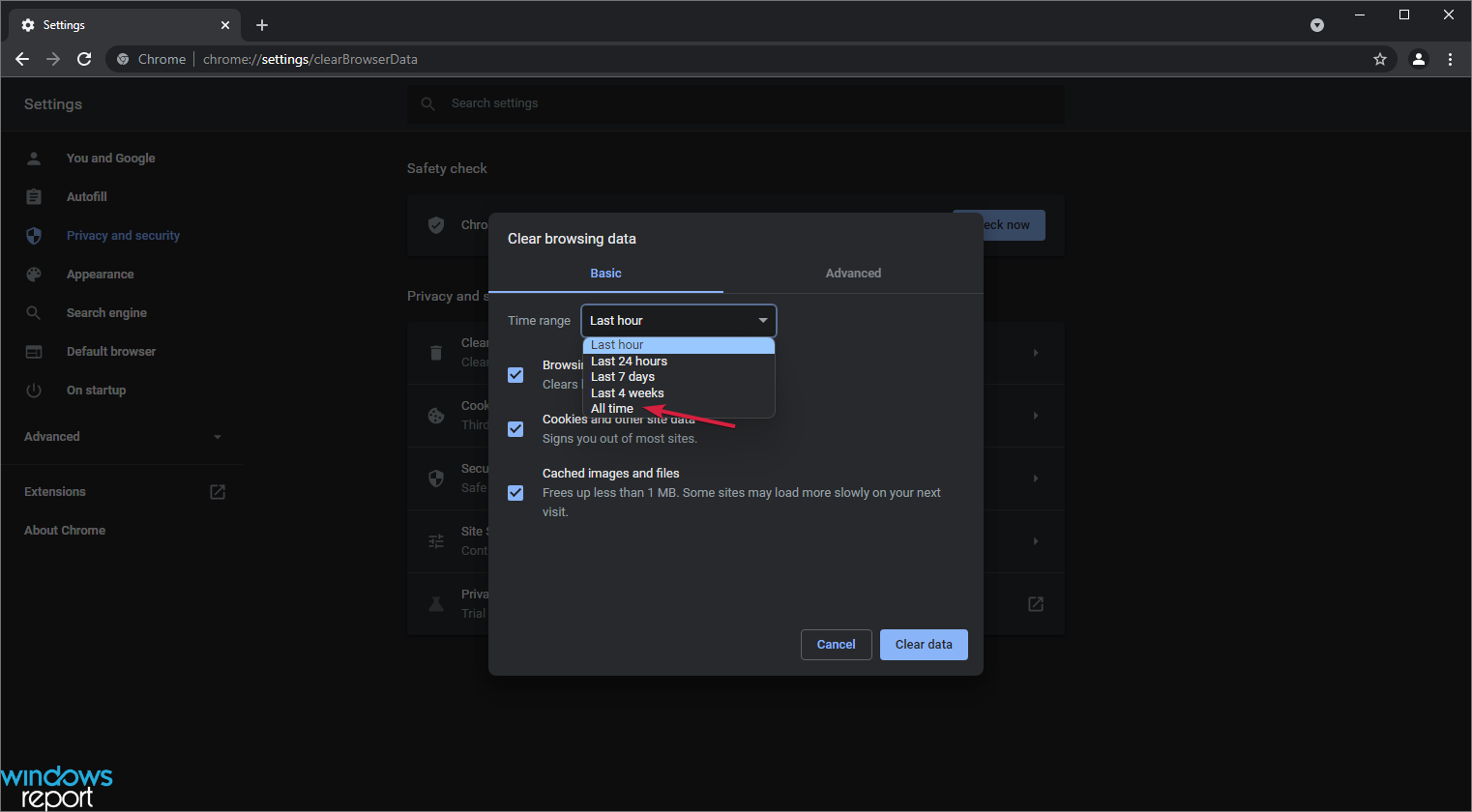

Effacer cache, cookies et historique réduit la quantité de données à charger au démarrage. Résultat attendu : démarrages plus rapides et moins de lenteurs causées par un cache corrompu.
3. Utiliser le gestionnaire de tâches intégré de Chrome
- Cliquez sur les trois points, choisissez Plus d27outils puis Gestionnaire de tâches. Vous pouvez aussi appuyer sur Shift + Esc.
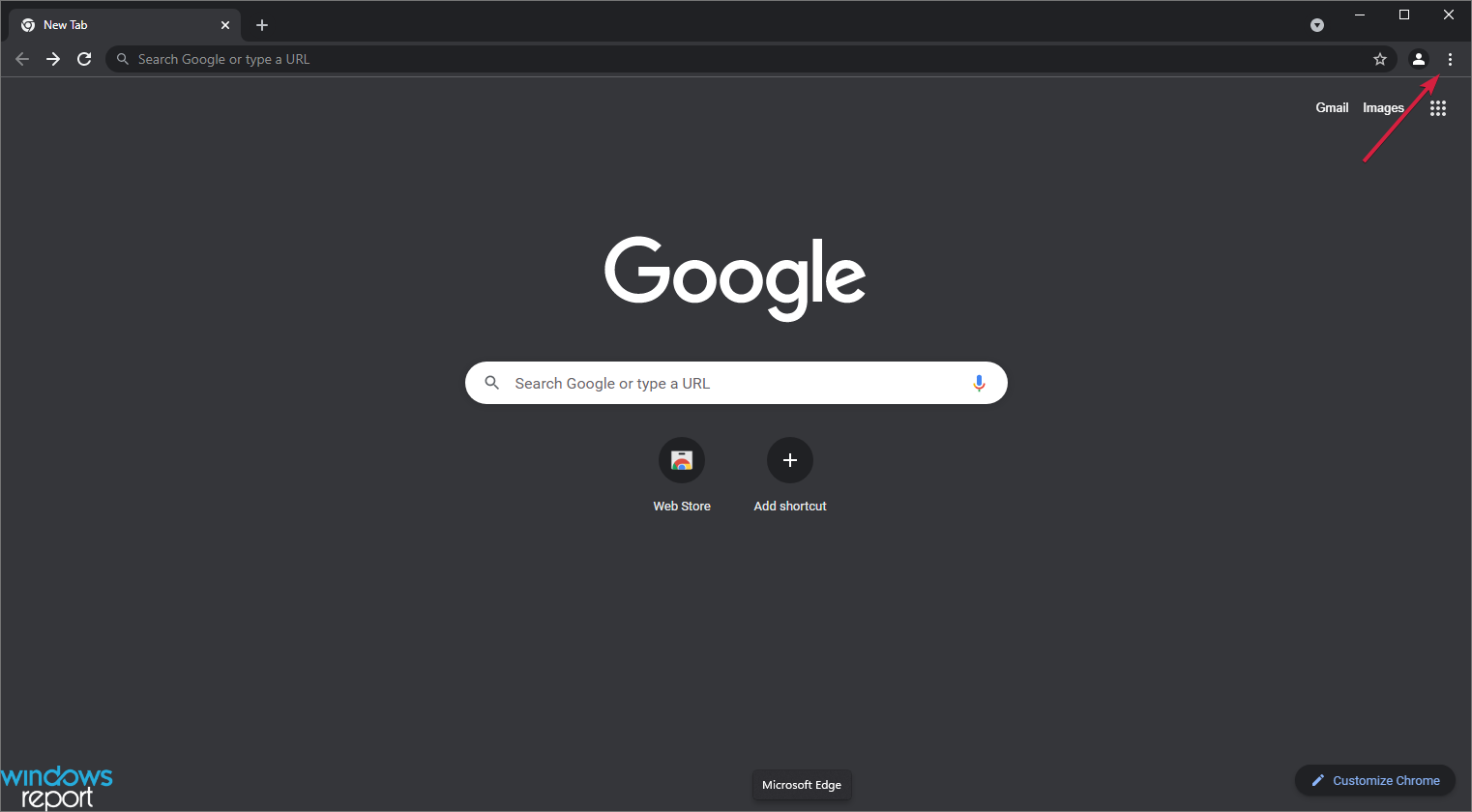
- Repérez les processus qui consomment beaucoup de CPU ou de mémoire et Terminer le processus.
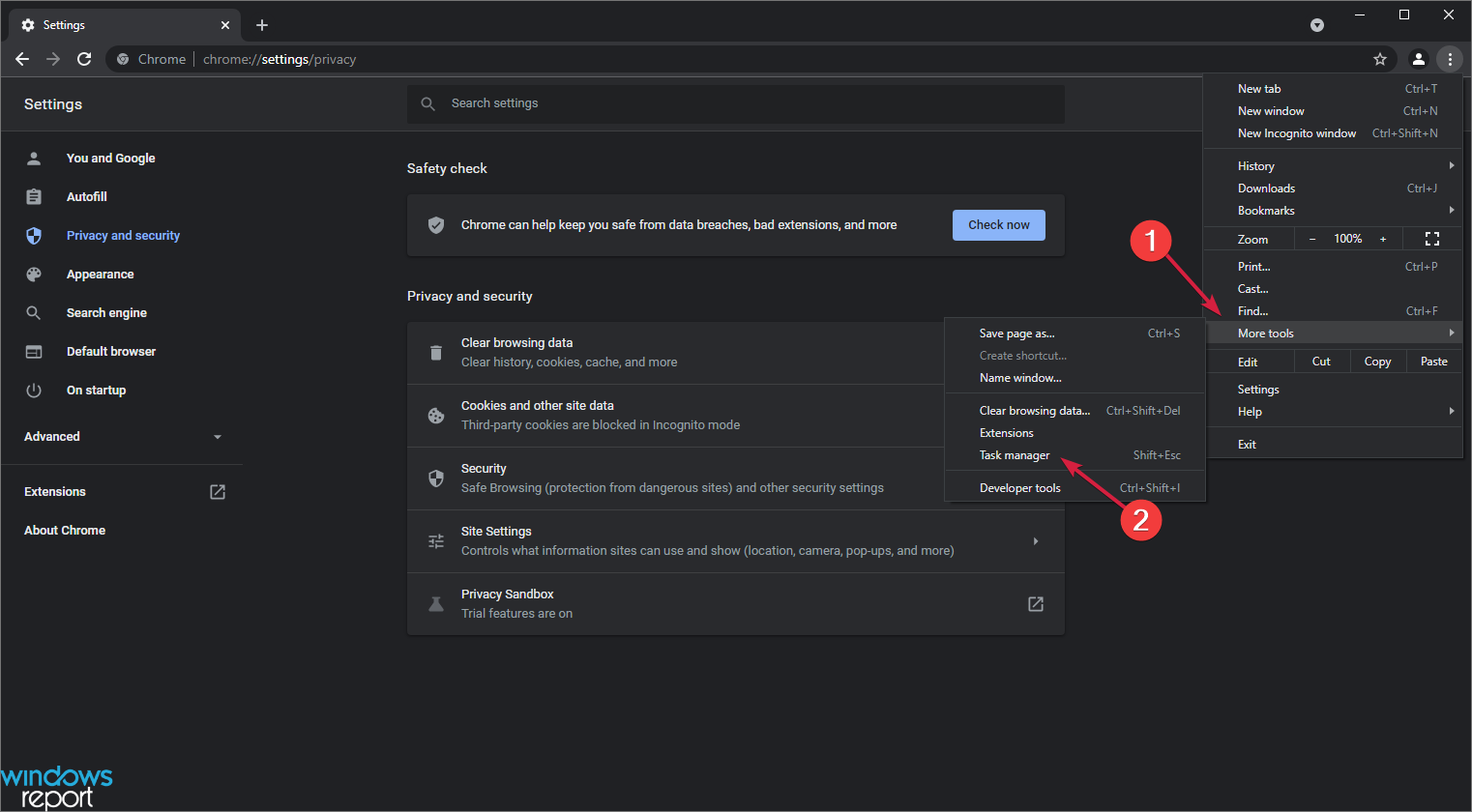
- Certains processus redémarreront immédiatement s27ils sont essentiels; terminez uniquement les extensions ou onglets non essentiels.
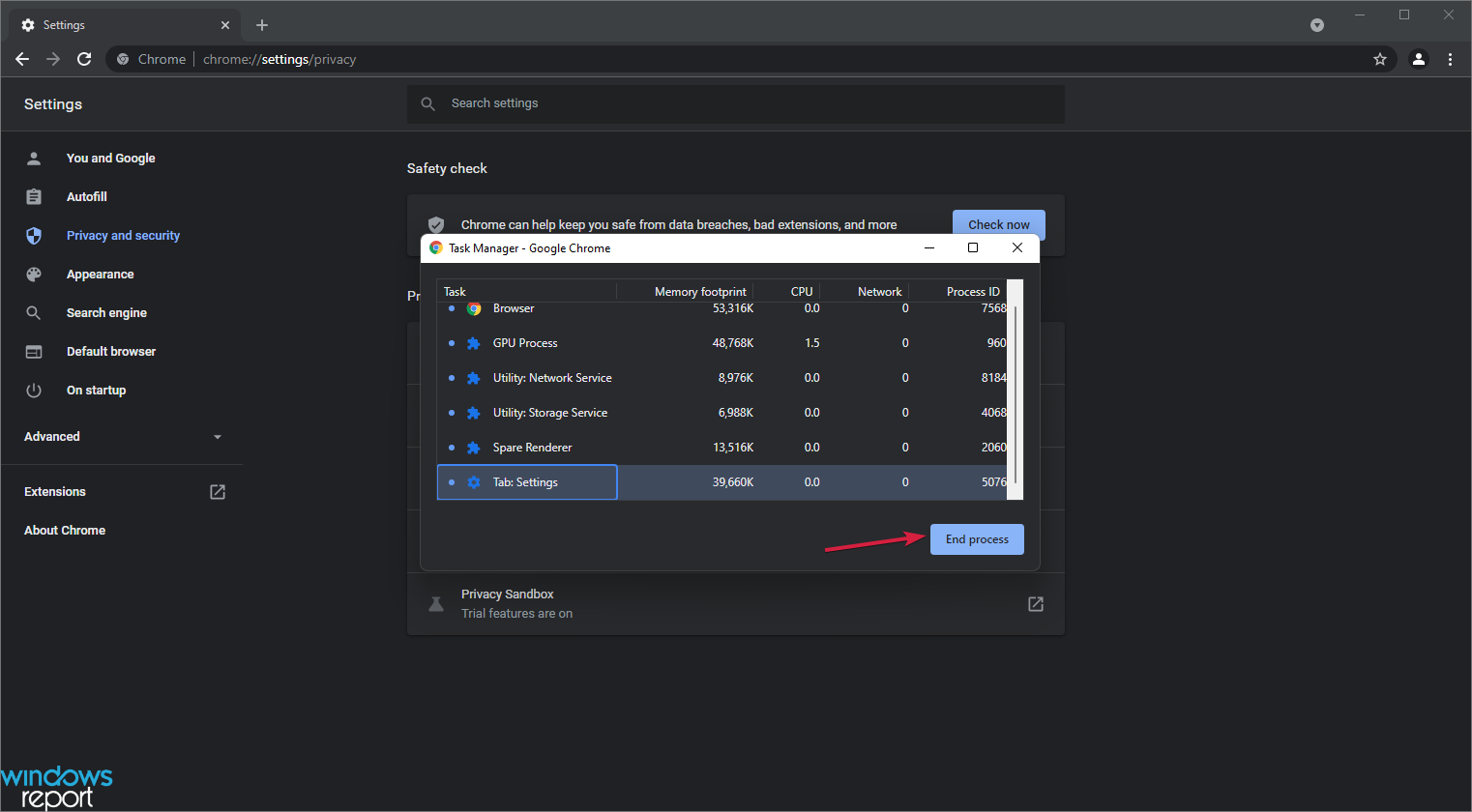
Ce gestionnaire permet d27identifier un onglet, une extension ou un processus de rendu responsable d27une utilisation excessive des ressources.
4. Désactiver le préchargement des pages
- Ouvrez Paramètres via les trois points.
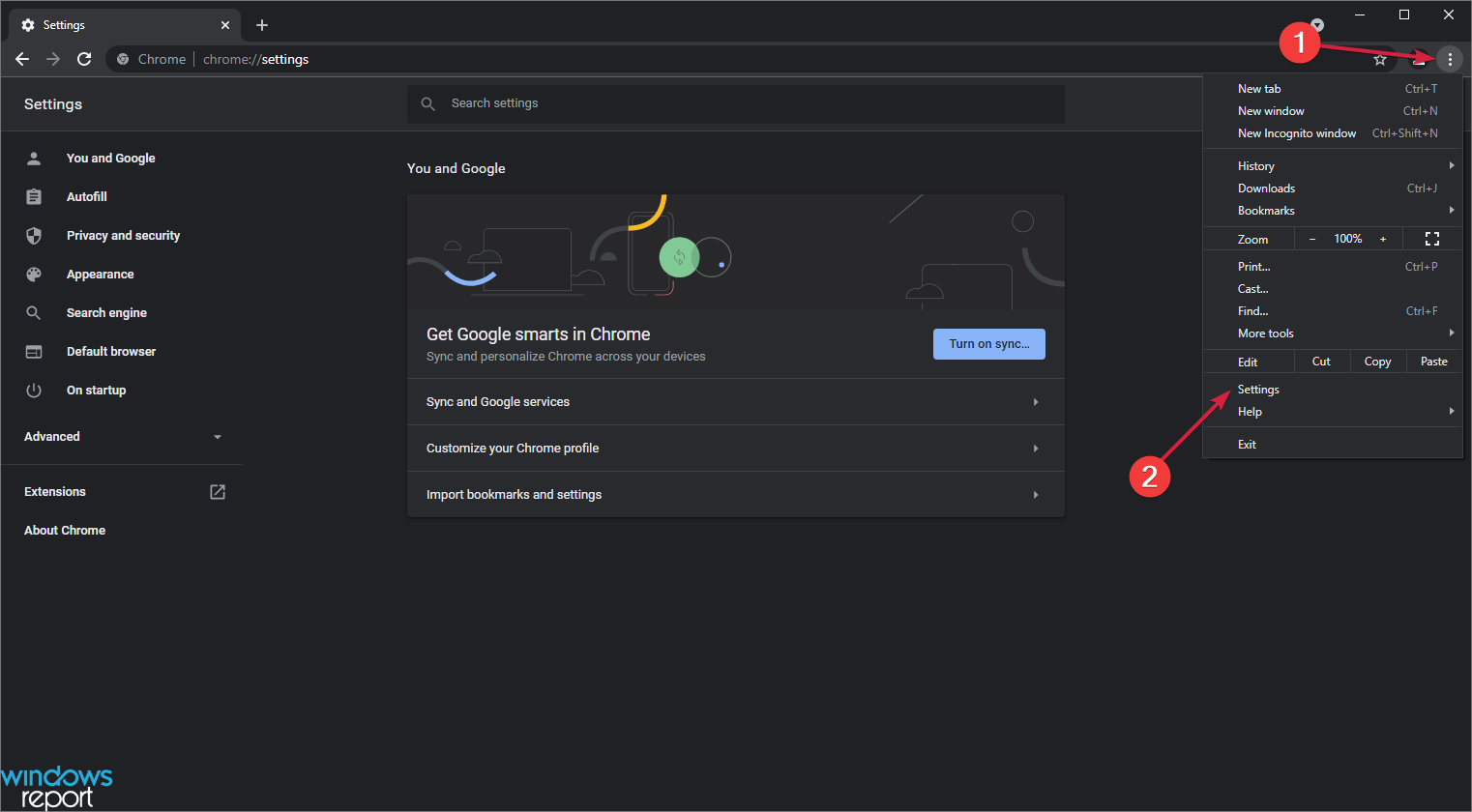
- Dans Confidentialité et sécurité, choisissez Cookies et autres données de site.
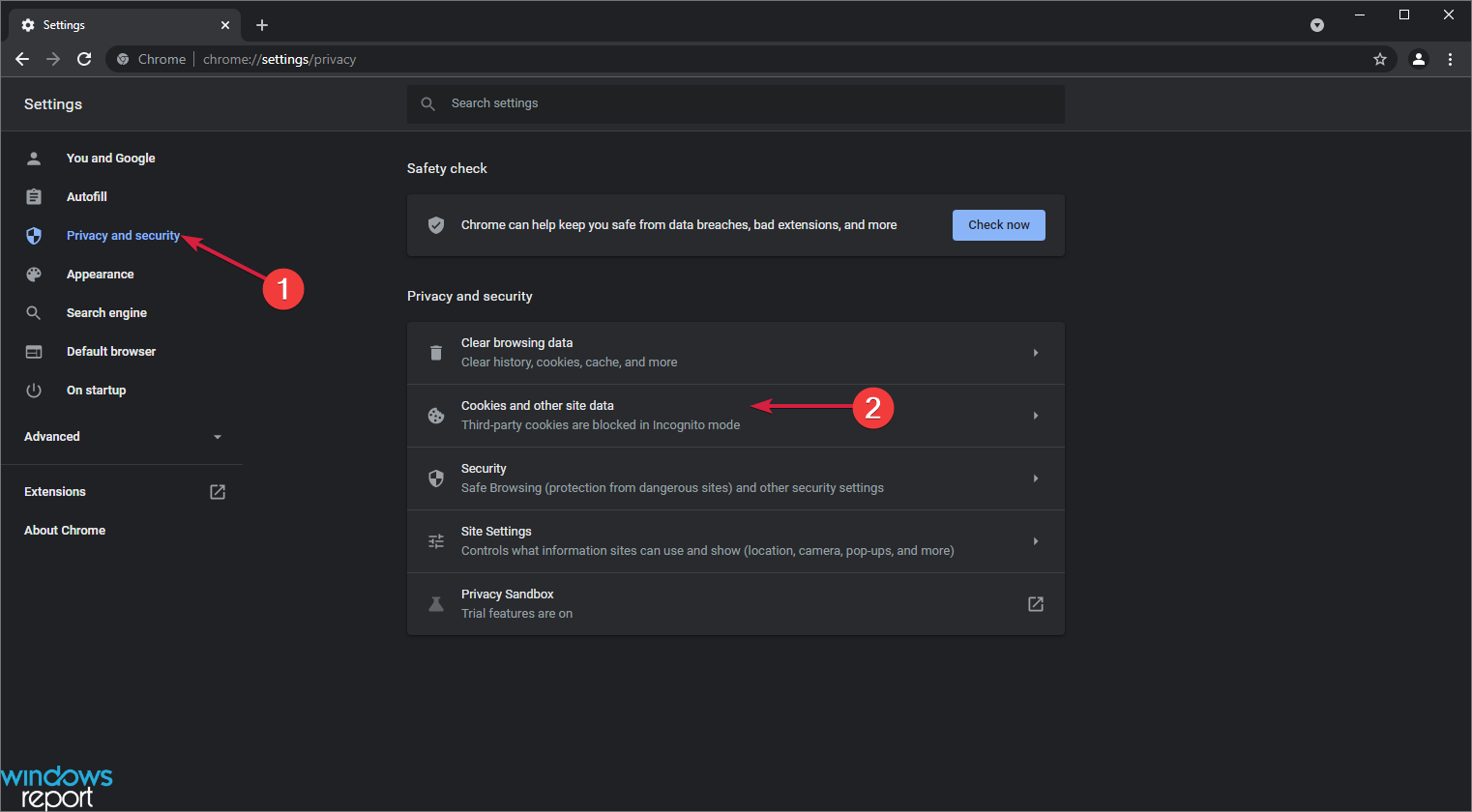
- Désactivez l27option Précharger les pages pour une navigation et une recherche plus rapides.
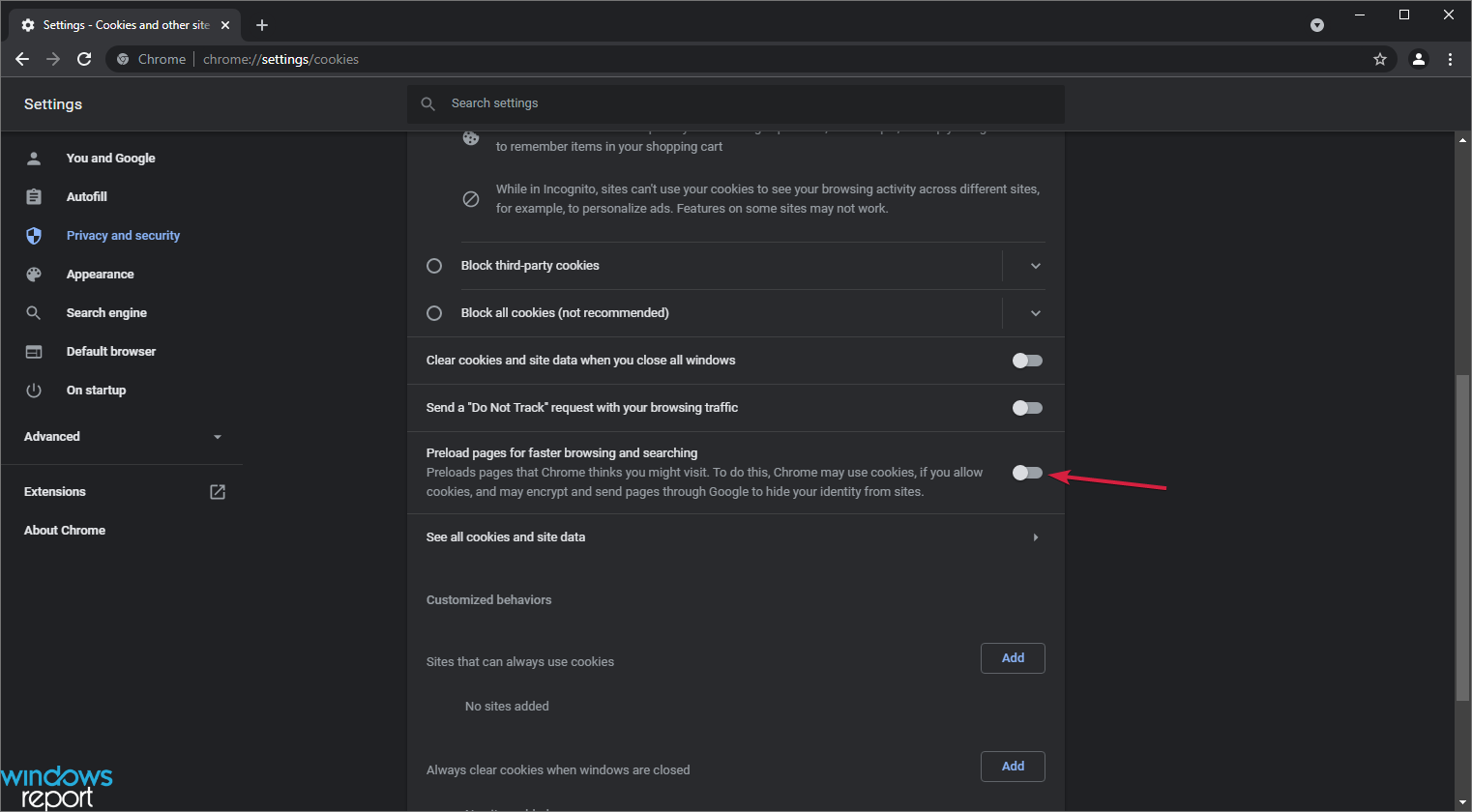
Le préchargement utilise votre connexion et vos ressources système pour charger des pages en arrière-plan. Si la machine est limitée, cela peut ralentir l27expérience globale.
5. Supprimer ou désactiver les extensions inutiles
- Cliquez sur les trois points, puis sur Plus d27outils et Extensions.
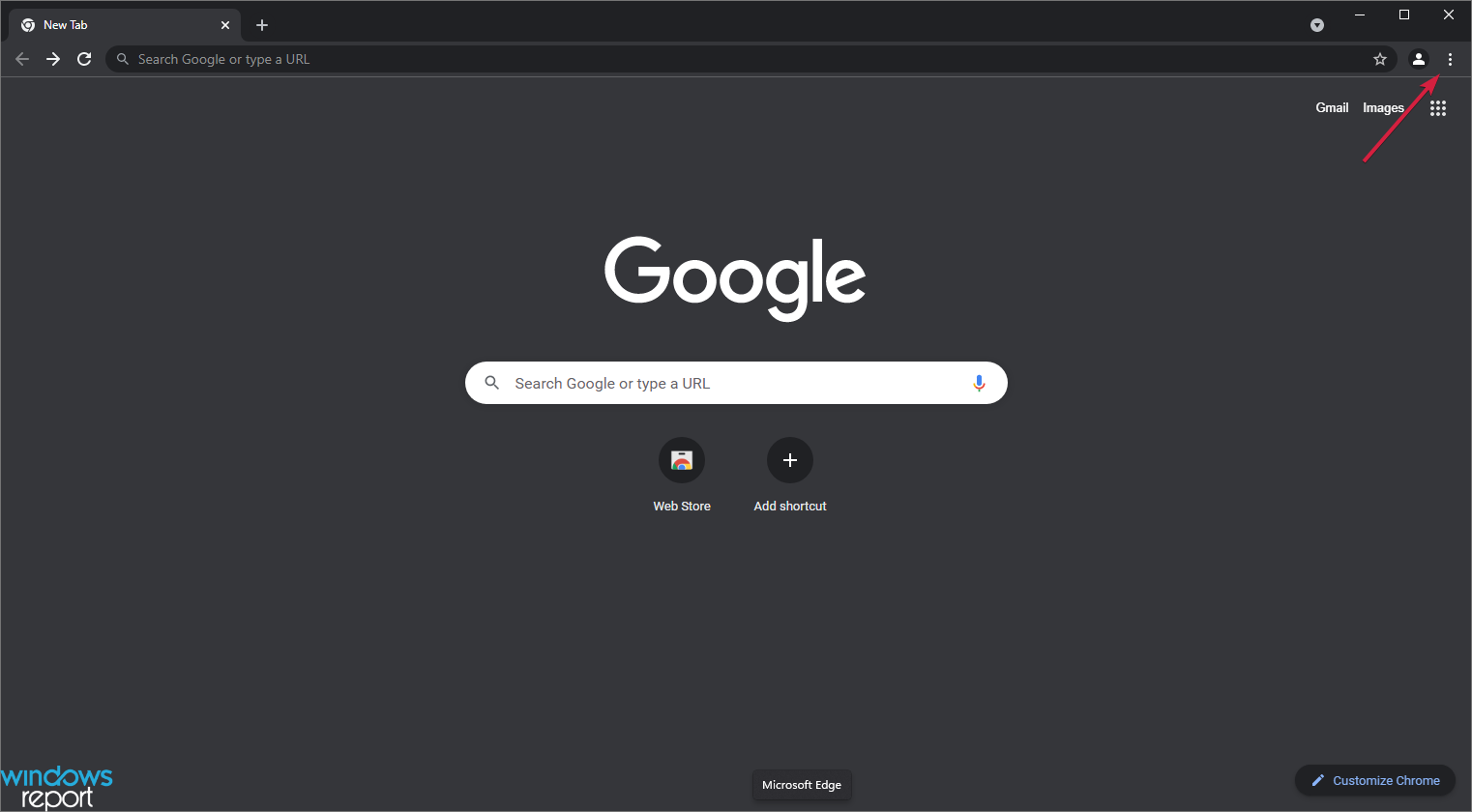
- Parcourez la liste et supprimez ce que vous n27utilisez pas ou désactivez via le bouton de bascule.
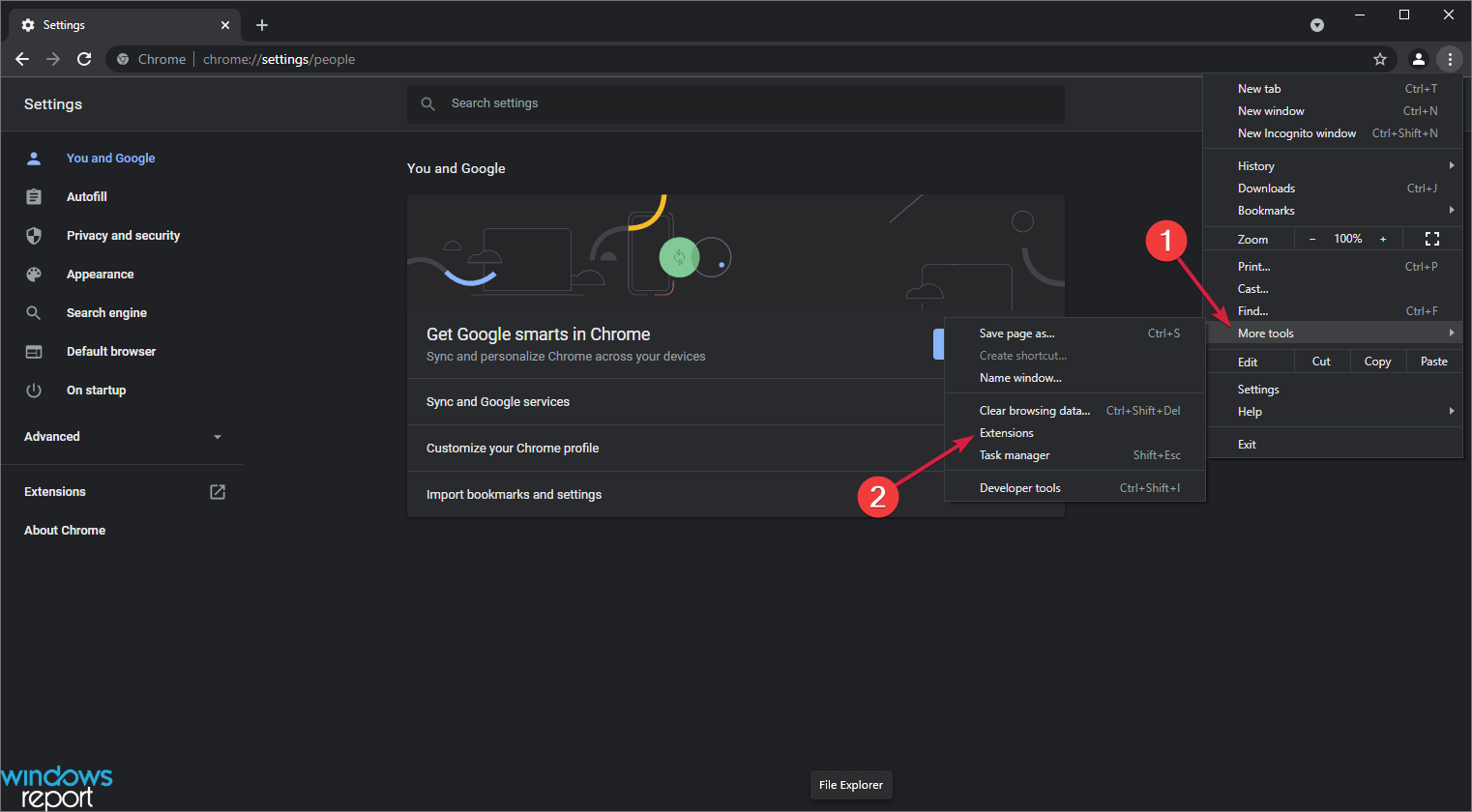
- Redémarrez Chrome et testez les performances.
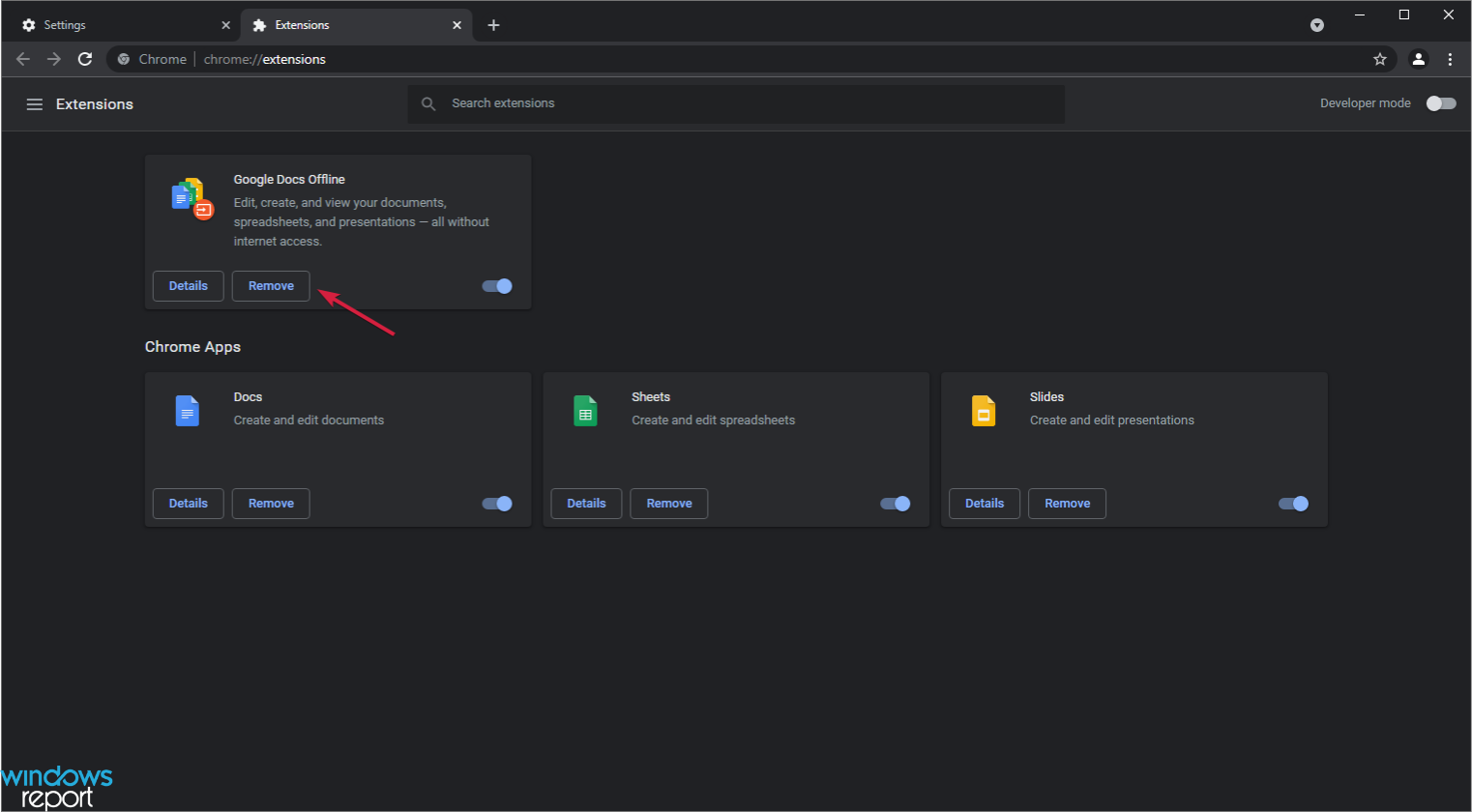
Les extensions sont la première source de lenteur imprévisible. Priorisez la suppression d27extensions récemment installées ou celles qui demandent beaucoup d27autorisations.
6. Mettre à jour Chrome
- Ouvrez Paramètres puis À propos de Chrome.
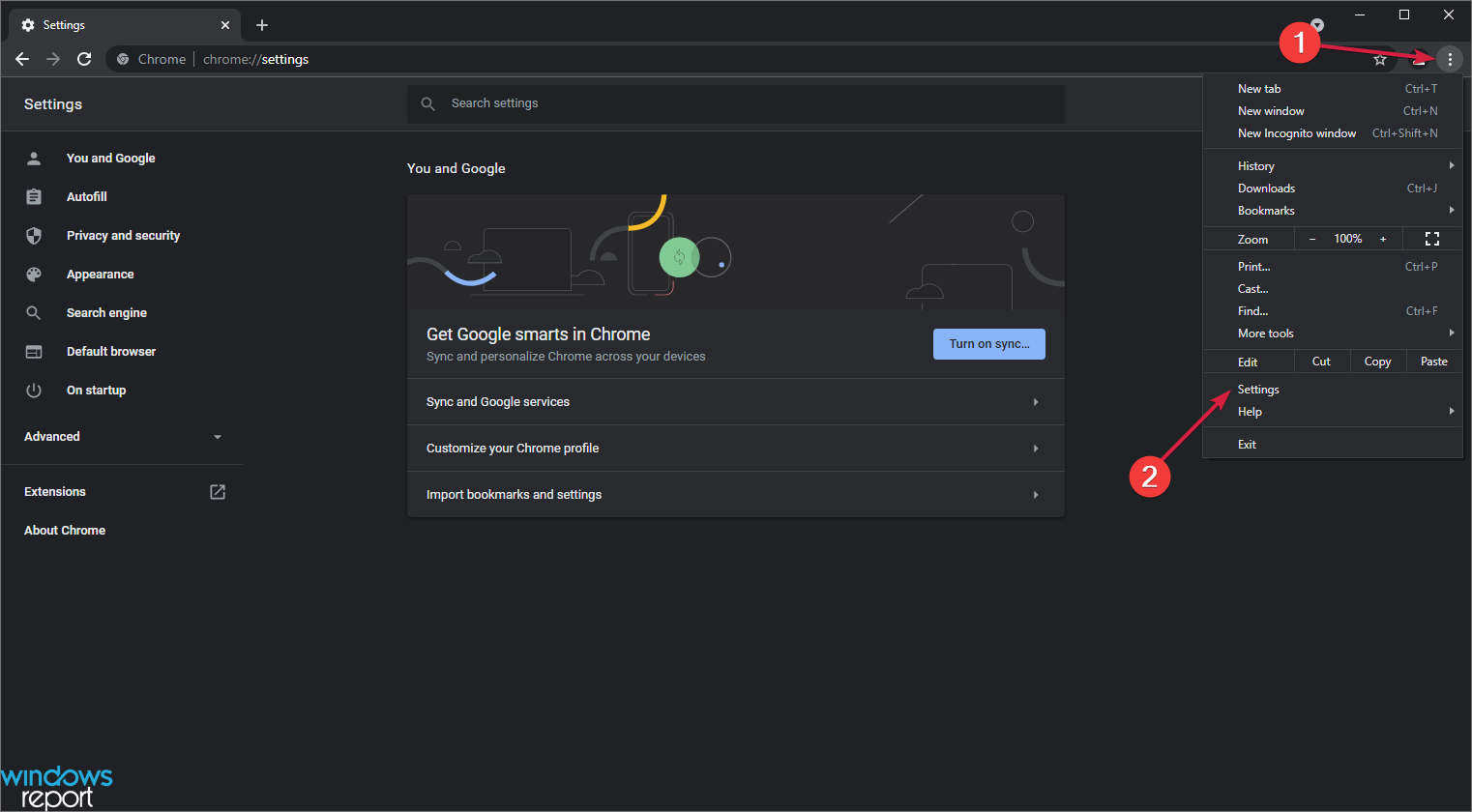
- Si une mise à jour est disponible, Chrome l27installera automatiquement sur cette page.
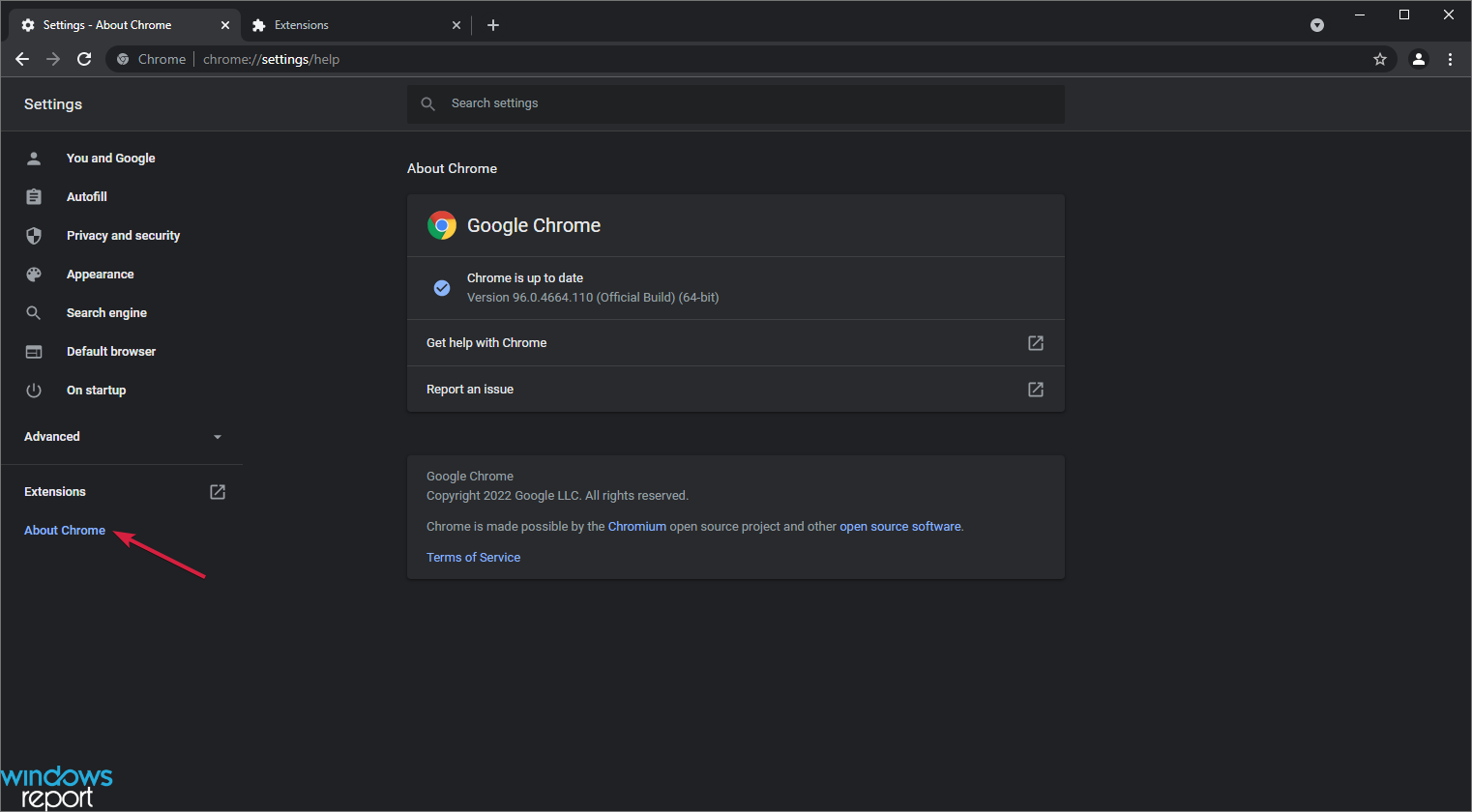
Les mises à jour corrigent des bugs et optimisent les performances. Vérifiez régulièrement ou activez les mises à jour automatiques si elles sont désactivées par une politique système.
7. Réinitialiser Google Chrome
- Dans Paramètres, ouvrez Avancé, puis Réinitialiser et nettoyer.
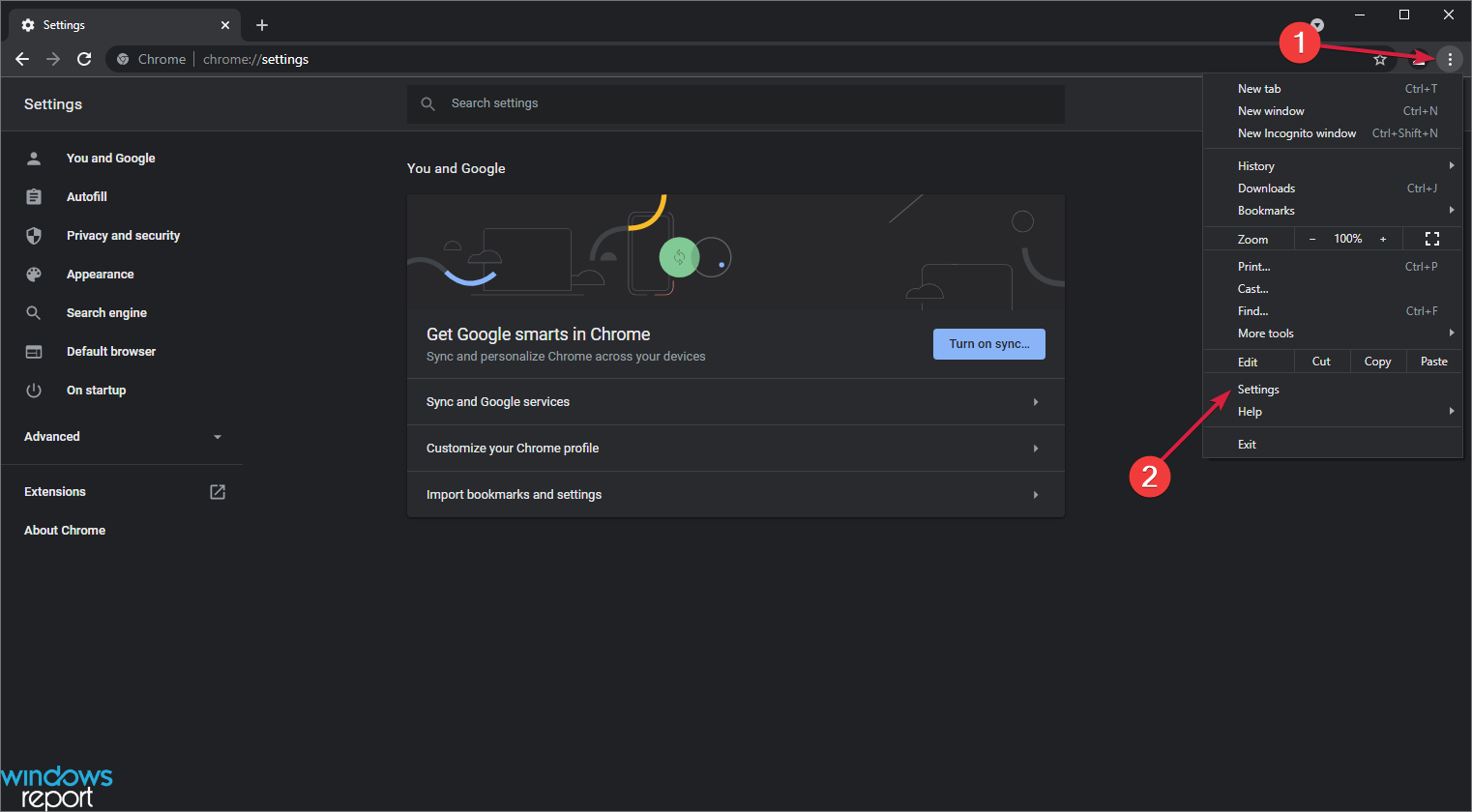
- Choisissez Restaurer les paramètres à leurs valeurs par défaut et confirmez Réinitialiser les paramètres.
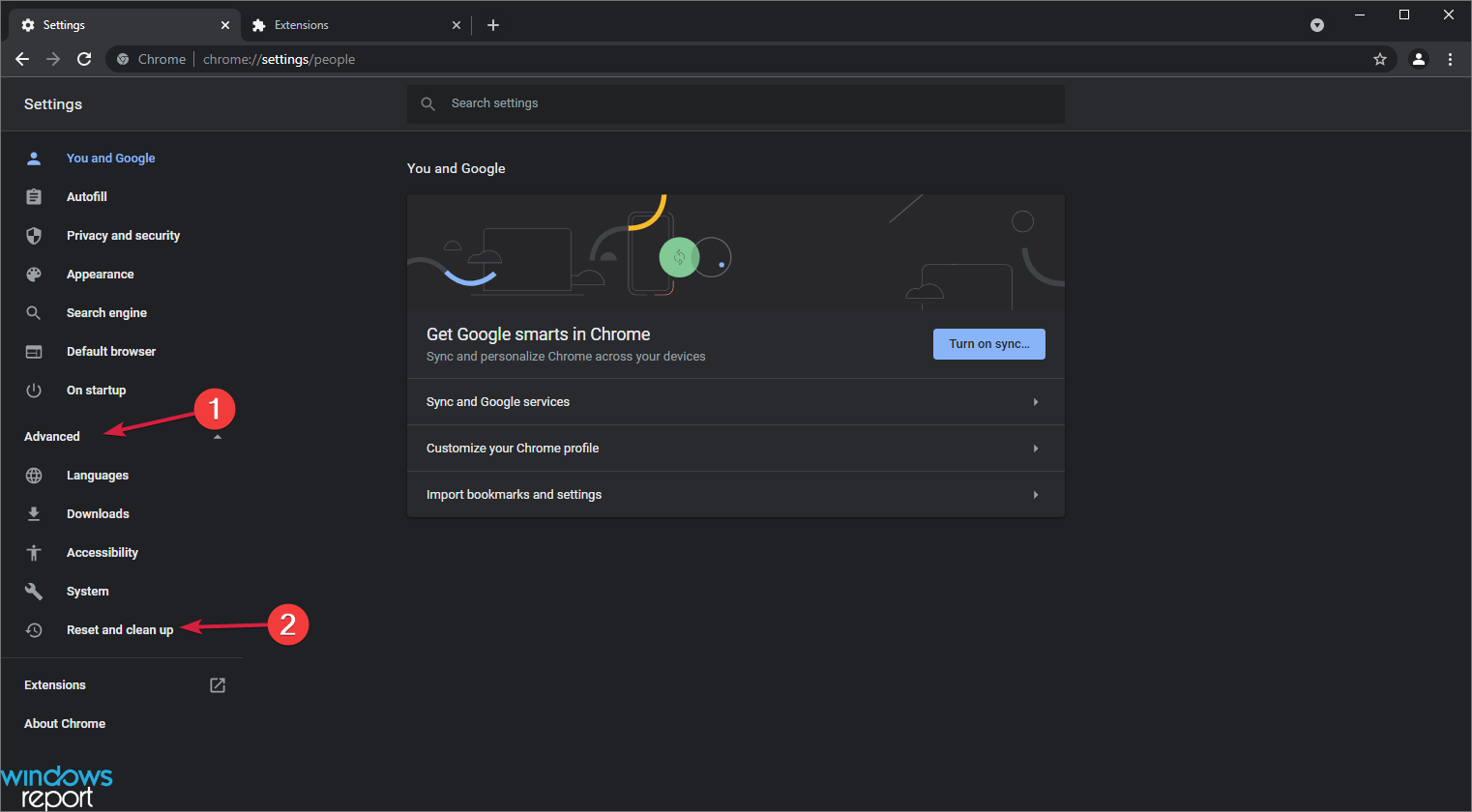
La réinitialisation restaure les paramètres par défaut sans supprimer vos marque-pages ou mots de passe, mais désactive les extensions et efface les données de configuration.
Astuces complémentaires et dépannage avancé
- Désactivez l27accélération matérielle si certains sites provoquent des artefacts ou des lenteurs. Allez dans Paramètres > Système et performances et désactivez Utiliser l27accélération matérielle si disponible.
- Si tous les navigateurs sont lents, exécutez un scan antivirus/malware complet du système.
- Vérifiez l27utilisation du disque et des ressources dans le Gestionnaire des tâches de Windows. Un disque saturé ou un SSD en fin de vie ralentit tout le système.
Comparaison rapide des approches
- Nettoyage du cache : impact modéré, action sûre et rapide.
- Désactivation des extensions : impact élevé si une extension problématique est responsable.
- Réinitialisation du navigateur : action forte, utile si les autres étapes échouent.
- Scan malware : nécessaire si la lenteur affecte plusieurs applications.
Méthodologie de dépannage en 6 étapes (mini-méthode)
- Redémarrer Chrome
- Effacer cache et cookies
- Contrôler processus via le gestionnaire Chrome
- Désactiver préchargement et accélération matérielle
- Supprimer extensions suspectes
- Mettre à jour ou réinitialiser
Appliquez chaque étape et testez. Arrêtez lorsque les performances redeviennent acceptables.
Modèle mental pour prioriser les actions
- Si le problème est récent après une installation, ciblez les extensions et mises à jour.
- Si Chrome consomme beaucoup de RAM, commencez par le gestionnaire de tâches et la suppression d27onglets.
- Si la machine est lente globalement, réalisez un diagnostic système et un scan antivirus.
Arbre de décision pour le dépannage
flowchart TD
A[Chrome lent ?] --> B{Seul Chrome est lent ?}
B -- Oui --> C[Redémarrer Chrome]
B -- Non --> D[Scanner le système pour malware]
C --> E{Problème résolu ?}
E -- Oui --> Z[Terminer]
E -- Non --> F[Effacer cache et cookies]
F --> G[Vérifier extensions]
G --> H{Extension problématique ?}
H -- Oui --> I[Supprimer ou désactiver]
H -- Non --> J[Désactiver préchargement et accélération matérielle]
J --> K[Mettre à jour Chrome]
K --> L{Problème résolu ?}
L -- Oui --> Z
L -- Non --> M[Réinitialiser Chrome]
M --> ZChecklists selon le rôle
Utilisateur final
- Redémarrer Chrome
- Fermer les onglets inutiles
- Effacer cache et cookies
- Tester en navigation privée
- Redémarrer l27ordinateur
Administrateur informatique
- Vérifier les politiques de groupe affectant Chrome
- Confirmer que les mises à jour sont autorisées
- Analyser les logs système et antivirus
- Vérifier l27intégrité du disque et l27état du SSD
Power user / développeur
- Ouvrir chrome://extensions et chrome://flags pour paramètres avancés
- Utiliser chrome://system et chrome://gpu pour diagnostic
- Lancer Chrome avec un profil propre pour isoler le problème
Runbook de correction rapide pour l27incident Chrome lent
Objectif : Restaurer la navigation normale sous 30 minutes.
Étapes :
- Demander à l27utilisateur de redémarrer Chrome et relancer.
- Si lent, guider pour effacer cache et cookies (toute la période).
- Vérifier extensions et désactiver celles récemment installées.
- Ouvrir le Gestionnaire de tâches Chrome et terminer les processus qui consomment >50% CPU.
- Si le problème persiste, exécuter un scan antivirus complet.
- En dernier recours, réinitialiser Chrome et documenter les paramètres personnalisés perdus.
Critères d27acceptation
- Le navigateur charge les pages en moins de 3 secondes sur une connexion comparable.
- L27utilisateur confirme une navigation fluide pendant 10 minutes.
Rollback
- Restaurer les extensions et paramètres sauvegardés si la réinitialisation provoque une perte de fonctionnalité critique.
Cas où ces solutions échouent
- Matériel dégradé : disque dur lent, mémoire RAM insuffisante
- Problèmes réseau ou fournisseur d27accès Internet
- Infection par malware profond
- Politique d27entreprise qui empêche les mises à jour
Dans ces cas, impliquez le support matériel ou l27administration réseau.
Tests et critères de validation
Test 1 : Ouverture à froid
- Condition initiale : machine démarrée, Chrome fermé
- Action : lancer Chrome
- Critère d27acceptation : ouverture en <10 secondes sur une machine moderne
Test 2 : Chargement d27une page lourde
- Condition : page avec multiples ressources
- Action : charger la page 3 fois
- Critère d27acceptation : temps moyen de chargement réduit après nettoyage du cache
Questions fréquentes
Effacer l27historique accélère-t-il Chrome ?
Effacer l27historique peut réduire légèrement la quantité de données que Chrome doit gérer, mais l27impact varie. Le cache et les extensions ont souvent un effet plus important.
Dois-je supprimer toutes les extensions ?
Non. Désactivez temporairement toutes les extensions, puis réactivez-les une par une pour identifier la fautive.
La réinitialisation supprime-t-elle mes favoris ?
Non, la réinitialisation restaure les paramètres sans supprimer les marque-pages ni les mots de passe synchronisés.
Confidentialité et GDPR
Effacer le cache et les cookies supprime des données locales. Si vous travaillez avec des comptes professionnels, vérifiez la politique de l27entreprise avant toute suppression massive. Pour les environnements sensibles, privilégiez une réinitialisation contrôlée par l27administration.
Alternatives si Chrome reste lent
- Tester un autre navigateur léger pour comparer les performances, par exemple Opera One, Firefox ou Microsoft Edge.
- Si vous choisissez un autre navigateur, importez vos données via les outils d27importation et vérifiez les extensions équivalentes.
Fiche pratique rapide
- Redémarrage : 1 minute
- Effacer cache/cookies : 3–5 minutes
- Vérifier extensions : 5–10 minutes
- Scan malware : 15–60 minutes selon le moteur
- Réinitialisation : 5 minutes plus restauration éventuelle
Glossaire en une ligne
- Cache : fichiers temporaires stockés pour accélérer le rechargement des pages.
- Extension : module ajouté au navigateur pour des fonctionnalités supplémentaires.
- Préchargement : mécanisme qui charge en avance des pages probables pour accélérer la navigation.
Suggestions pour les réseaux sociaux
OG title : Chrome lent sous Windows 11 : guide de dépannage rapide OG description : Suivez ce guide pas à pas pour accélérer Chrome sur Windows 11 : cache, extensions, préchargement, mises à jour et runbook pour les administrateurs.
Appel à l27action
Si vous avez encore des problèmes après ces étapes, indiquez en commentaire la configuration de votre PC, les extensions installées et les symptômes précis pour obtenir une aide ciblée.
Vous pouvez également consulter nos articles liés : réparer l27utilisation élevée du CPU sous Windows 11 et liste des meilleurs navigateurs pour Windows 11.
Matériaux similaires

Installer et utiliser Podman sur Debian 11
Guide pratique : apt-pinning sur Debian

OptiScaler : activer FSR 4 dans n'importe quel jeu
Dansguardian + Squid NTLM sur Debian Etch

Corriger l'erreur d'installation Android sur SD
